更新时间:2024-08-14 GMT+08:00
安装Linux版本Agent
安装Agent后,您才能正常开启云服务器的负载保护。
本节指导您如何在Linux操作系统的主机中安装Agent。
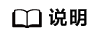
CentOS 6.x版本由于Linux官网已停止更新维护,企业主机安全也不再支持CentOS 6.x及以下的系统版本,谢谢您的理解!
默认安装路径
在Linux操作系统的主机中安装Agent时,安装过程中不提供安装路径的选择,默认安装在以下路径中:
“/usr/local/hostguard/”
前提条件
- 安装其他云主机时,待安装Agent的主机操作系统为Linux,且网络环境能正常访问公网。
- 请关闭Selinux防火墙,防止Agent安装失败,安装成功后再打开。
安装须知
- Agent支持的操作系统请参见支持的操作系统。
- 您的云服务器安全组出方向的设置允许访问100.125.0.0/16网段的10180端口(默认允许访问,如做了改动请修正)。
- 如果您的服务器已安装第三方安全软件,可能会导致企业主机安全Agent无法正常安装,请您关闭或卸载第三方安全软件后再安装Agent。
- 安装Agent的磁盘剩余可用容量须大于300M,否则可能导致Agent安装失败。
- 安装成功后,需要等待5~10分钟左右才会刷新Agent状态。请前往“资产管理>主机管理>云服务器”界面查看。
使用安装命令安装
登录待安装Agent的云主机,使用安装命令在线安装Agent。安装成功后,Agent不会立即生效,需要等待3~5分钟左右控制台才会刷新。
- 登录管理控制台。
- 在页面左上角单击
 ,选择“区域”,选择“安全 > 企业主机安全”,进入“企业主机安全”页面。
,选择“区域”,选择“安全 > 企业主机安全”,进入“企业主机安全”页面。 - 在左侧导航栏中,选择“安装与配置”,进入“安装与配置”界面。
- 选择页签,在目标服务器的“操作”列,单击“安装Agent”。
- 在弹窗中,根据该服务器的系统架构和操作系统,单击“复制”安装Agent的命令。
- 远程登录待安装Agent的主机。
- 您可以登录弹性云服务器控制台,在“弹性云服务器”列表中,单击“远程登录”登录主机。
- 若您的主机已经绑定了弹性IP,您也可以使用远程管理工具(例如:Xftp、SecureFX、WinSCP、PuTTY、Xshell等)登录主机,并使用root账号在主机中安装Agent。
- 粘贴复制的安装命令,以root权限执行,在主机中安装Agent。
若界面回显信息与如下信息类似,则表示Agent安装成功。
Preparing... ########################## [100%] 1:hostguard ########################## [100%] Hostguard is running. Hostguard installed.
- 使用service hostguard status命令,查看Agent的运行状态。
若界面回显如下信息,则表示Agent服务运行正常。
Hostguard is running
父主题: 安装Agent






